制作自己的LUT查找表 |
您所在的位置:网站首页 › slog还原lut可以用在调整图层上吗 › 制作自己的LUT查找表 |
制作自己的LUT查找表
|
就是一个照片图层,它是一片原味面包。 “调整图层”是图层的一类,它是用来修饰照片图层的(以及很多其他图层,但我们这里不涉及),是一种“效果”,比如提亮、增加饱和度、黑白等等。你可以想象成面包上的果酱,它可以“修饰”面包的味道,你会觉得吃到了甜面包,但是面包本身没有变,而是抹上了果酱——照片图层本身没有变,仅仅是加上一个效果,这个效果就是调整图层。
我给这个面包抹了一层“亮度/对比度”果酱,果酱位于面包上方。同样的,调整图层必须在图层上方才能对图层起作用。 大家也发现,这个调整中,原图层没有受到损伤,而“无损”是Photoshop中极为重要的处理思路。我一直让大家使用“智能对象”也是这个道理。下图就是一个使用了1个调整图层的Photoshop界面。
我可以调整参数,让本来的图层展现出不同的感觉。比如我降低亮度、提升对比度,提升照片云朵的表现力。此时下层的面包(背景图层)没有变化,只是上方的果酱(“亮度/对比度 1”调整图层)修饰了它,其实都是无损的! 用调整图层制作的3D LUT文件相当于什么呢?你用了5种果酱来抹面包觉得很好吃,下次还想这么吃但又不想每次都抹5次,你直接把这5种果酱混合成一种,下次直接摸就行了,相当于“混合果酱”。这就是制作一个文件,下次可以直接应用在照片上。下面我教大家用调整图层做一个3D LUT文件。
01 打开文件准备调整 在Photoshop中打开这张照片,大家注意!注意!这个图层不是智能对象,叫做“背景图层”,在制作3D LUT文件的时候不能用智能对象!我们正常打开一个照片即可。然后我们开始给它建立调整图层。在界面右侧的面板蓝找到“调整”面板,如下图。
如果你找不到,可以通过菜单“窗口>调整”将其调出,Photoshop有很多面板,你需要哪个,都可以通过“窗口”菜单来寻找。
现在我们准备好了背景图层和调整面板,就可以开始操作了。
02 建立第1个调整图层 调整面板里的每一个图标都是一个调整图层,共有16个,现在我们先给照片建立1个。点击第1行第1个,这就是“亮度/对比度”调整图层,此时您的界面会发生如下变化: · 图层面板中,原图层上方多了一个叫做“亮度/对比度 1”的调整图层,因为我们可以建立多个同样的调整图层,这是第1个亮度/对比度图层。 · 会出现调整的属性面板,我们可以在这里调整参数。点击属性右侧的双箭头可以收回面板,双击图层的图标(那个小太阳)就可以调出此面板。
现在我将亮度调整为-32,对比度设置为41,得到下面的效果,这个果酱已经抹在了面包上。
03 继续建立调整图层 此时我来摸第二种果酱,点击第1行第3个——曲线调整图层,现在我们就会发现在“亮度/对比度1”上方就多了一个“曲线 1”调整图层。此时我调整曲线,制造一些创意效果。
关于曲线具体操作,大家可以在我公众号的首页下方菜单中,点击“研究功能”,其中选择“图像>调整”,在文章列表中就可以找到曲线工具的说明。这里我主要讲的是如何建立多个调整图层,就不对某一个具体工具进行讲解了。 04 导出为“颜色查找”文件 我已经给面包涂了2层果酱,你可以给自己的照片加更多的调整图层,但要注意:不能有智能对象、不能用蒙版!调整满意后,现在要做的就是制作混合果酱了。执行菜单“文件 > 导出 > 颜色查找表...”。
之后会弹出保存的界面,其中“说明”无需改变,因为之后你可以给文件重命名。品质保持32、中即可,因为品质太高可能会导致电脑运算极慢,而太高的品质也可能会出现一些运算问题(原理可以类比于拍摄纹理出现摩尔纹)导致画质下降。如果你的电脑比较快,可以设置为64左右,不需要再高。
下方的格式保持都勾选即可,这样你会得到4种不同格式的文件,这些文件可以用于不同的软件,但是描述效果是一样的。你可以理解成同样一种味道的混合果酱,只是适合抹在不同品牌的面包上。
点击“确定”后可以选择保存路径,然后就可以得到4个文件,这些都是颜色查找表文件,你可以你把它们理解为是预设文件,这个预设就是你调整图层效果的总和。
05 把“预设”用在其他照片上 现在我关掉这张照片,然后打开另一个照片。然后在图层面板的该图层上单击鼠标右键,选择“转换为智能对象”将其转换为一个可逆、无损的智能对象。然后执行“图像>调整>颜色查找...”调出该功能。
点击“载入3D LUT...”下来菜单,在其中单击“载入3D LUT...”选项,在打开的文件选择对话框中找到刚才的预设文件夹,然后在其中选择后缀名为“.3DL”的文件,单击打开。
此时,这张照片就被应用到了刚才调整的效果。你会看到在“3D LUT文件”中就会出现你刚才保存的预设。然后单击确定应用调整。完成!
这种操作利与弊 这个操作的优点很明显,我们可以把复杂的操作简化,重现我们自己调整的成果,在调整色调和制作黑白的时候,很多摄影师经常会这么做。该操作的缺点,如同我们用了1份果酱A和2份果酱B做了一个混合果酱,一旦做好,你无法再调整每一种果酱的比重。也就是,一旦文件生成,我们就不能对某一个调整进行修改;调整图层因为是分开的,可以单独调整某一个图层的参数。所以大家在使用的时候要注意这一点哦! 也可以通过最下方的信息 购买我的书哦
|
【本文地址】
今日新闻 |
推荐新闻 |
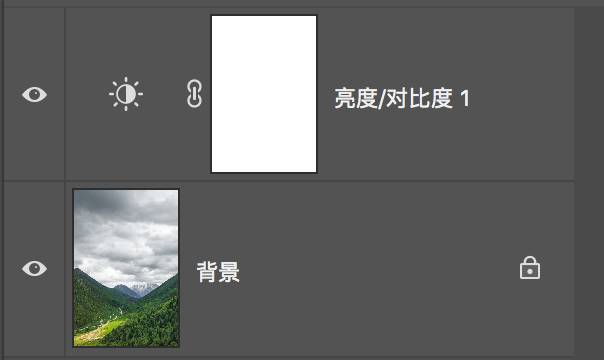
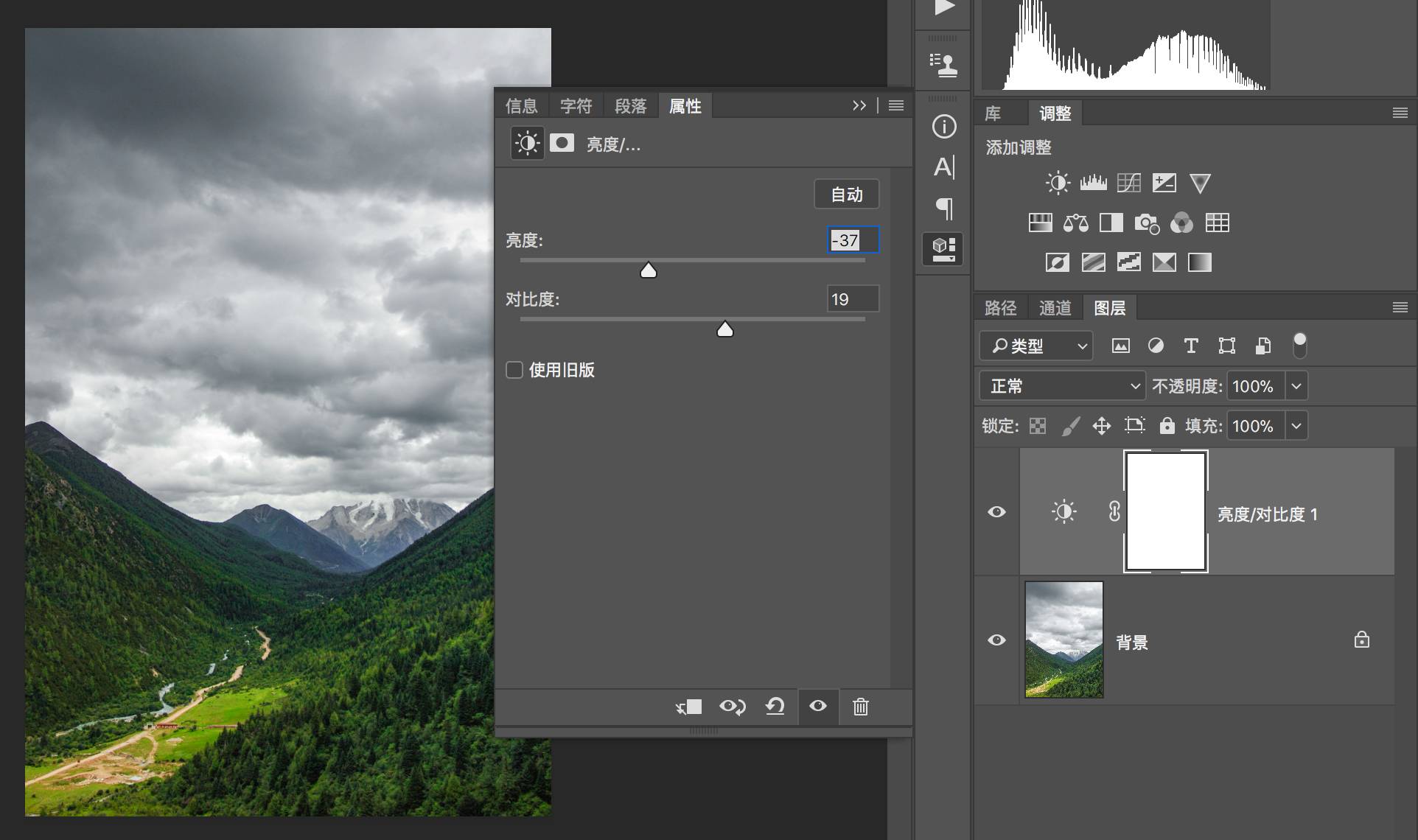
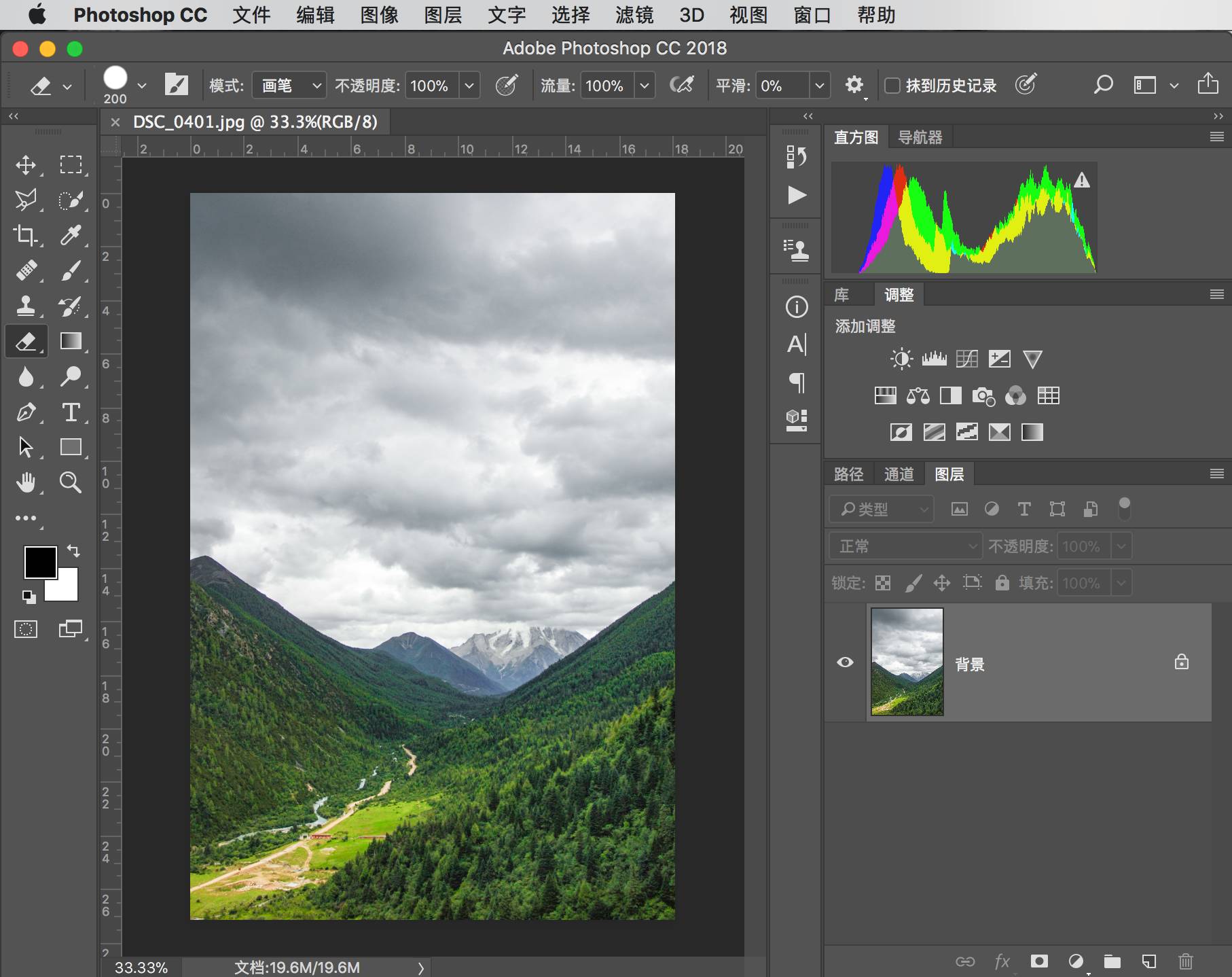
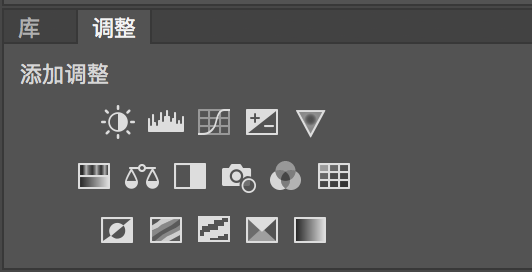
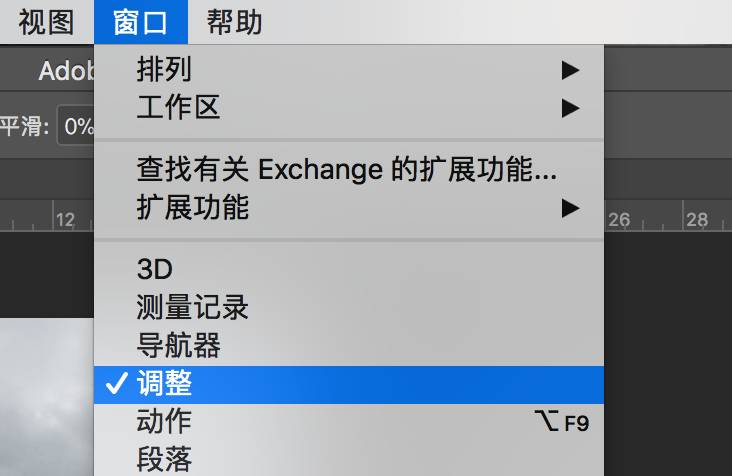
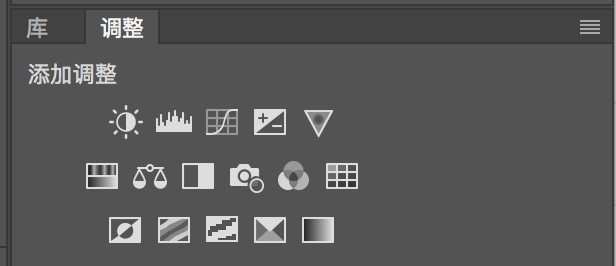
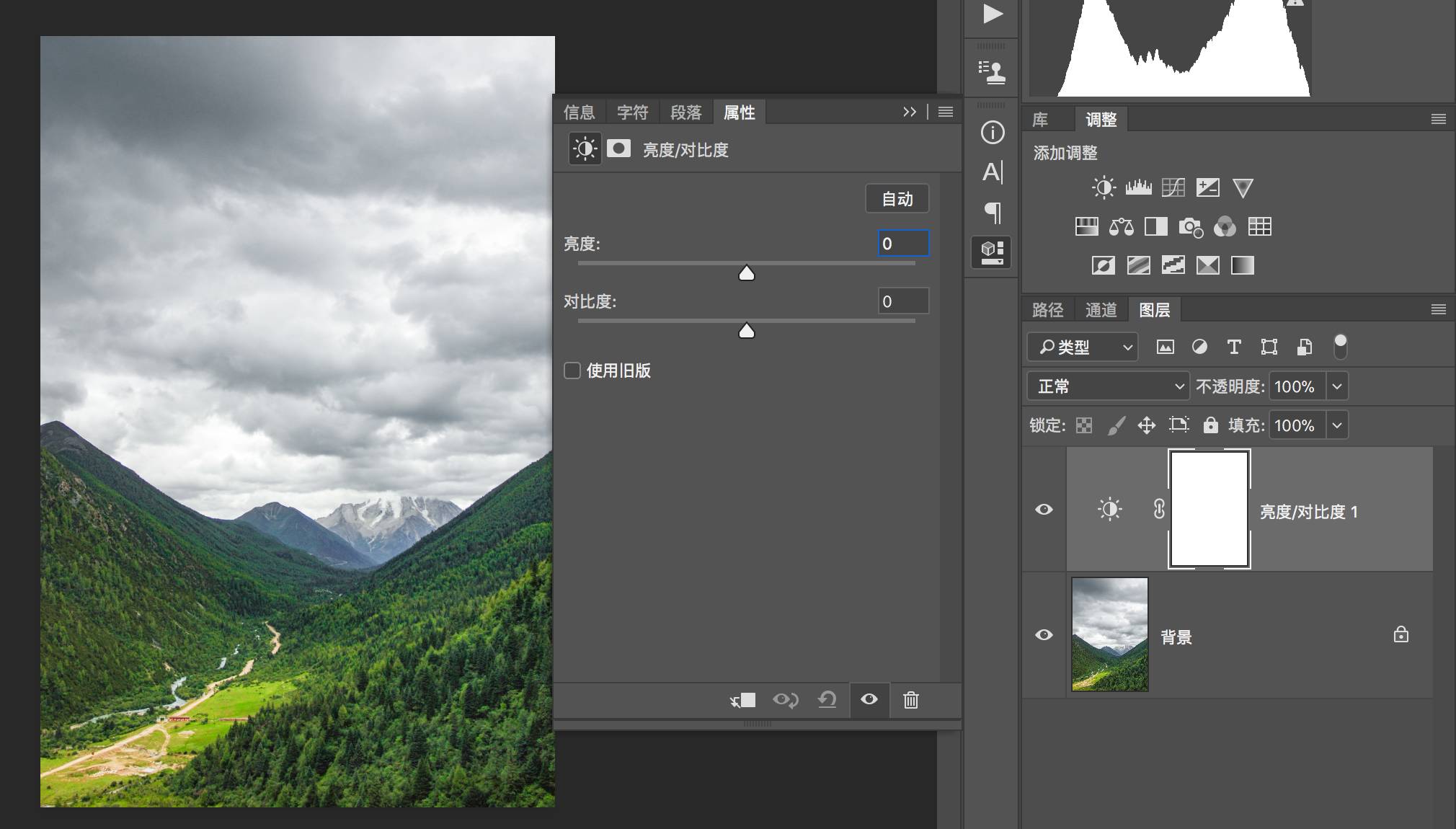
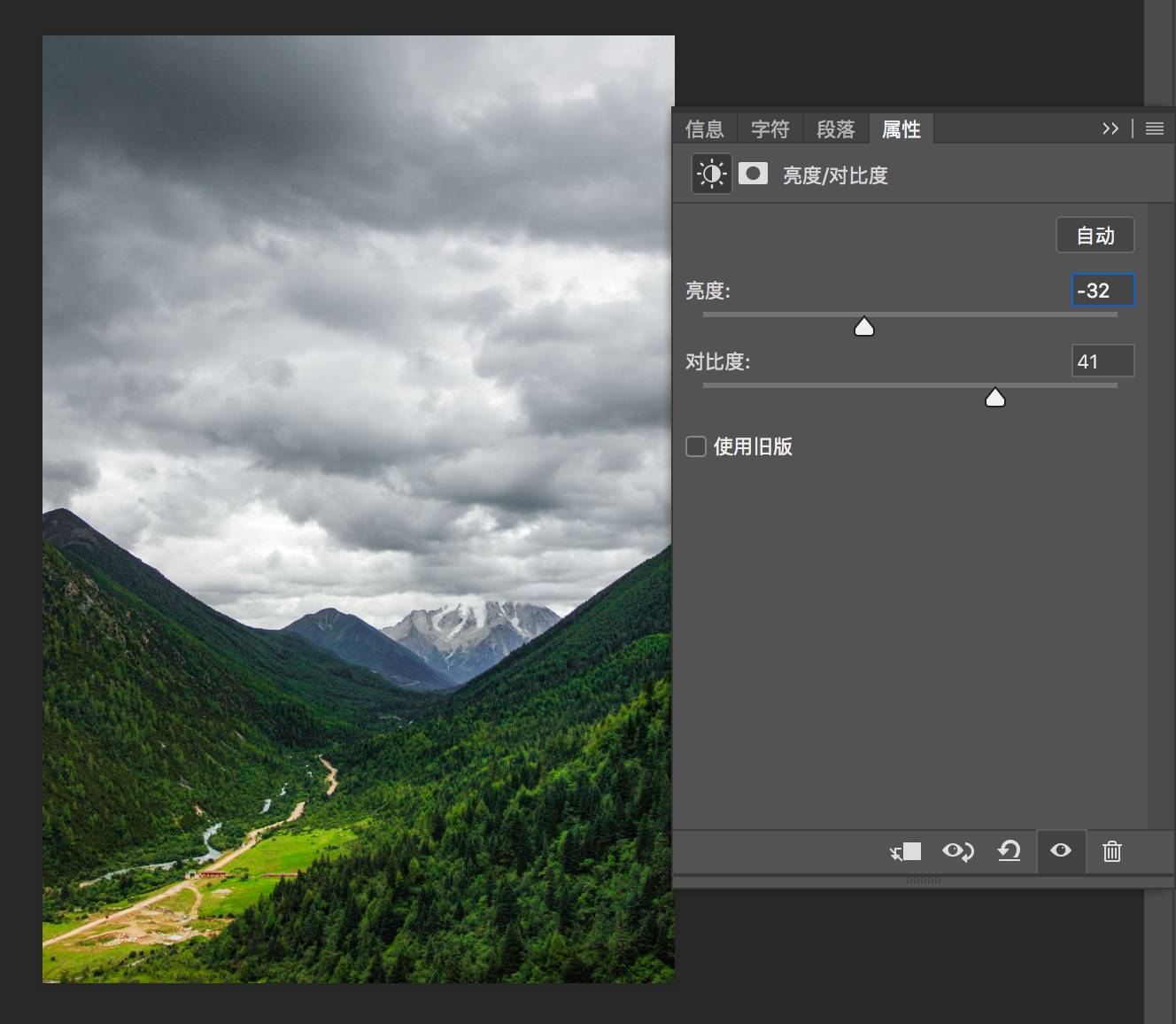

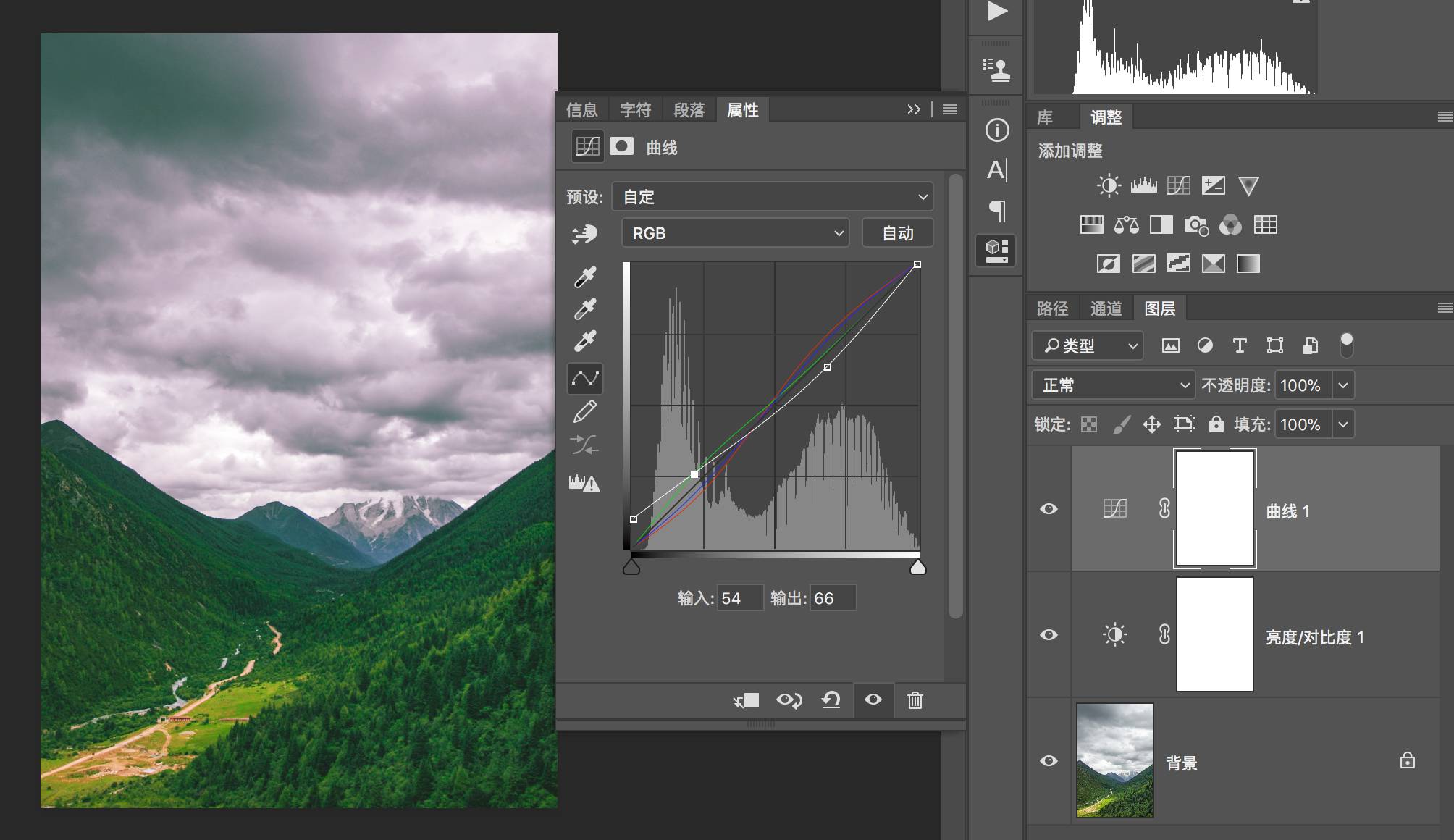
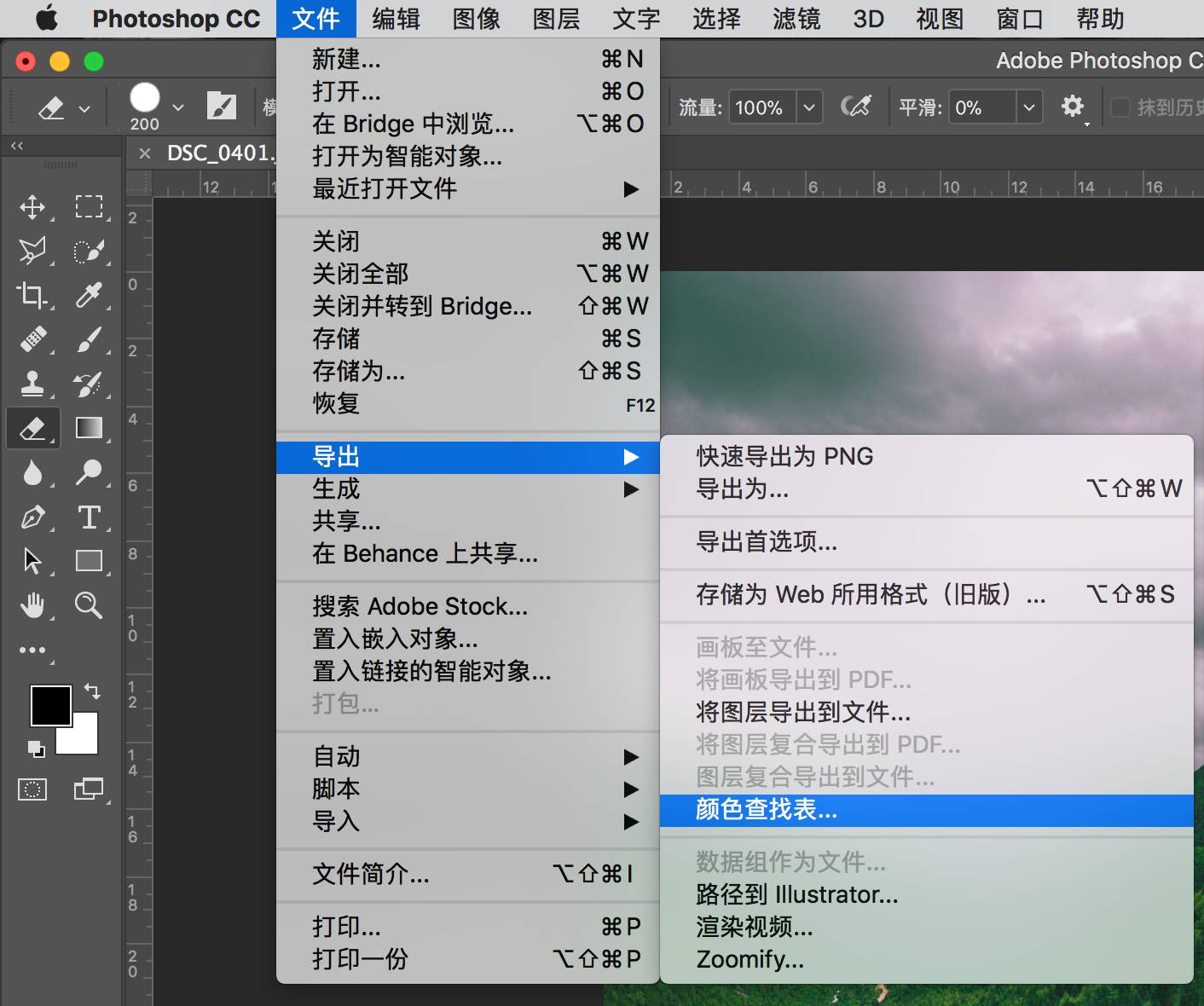
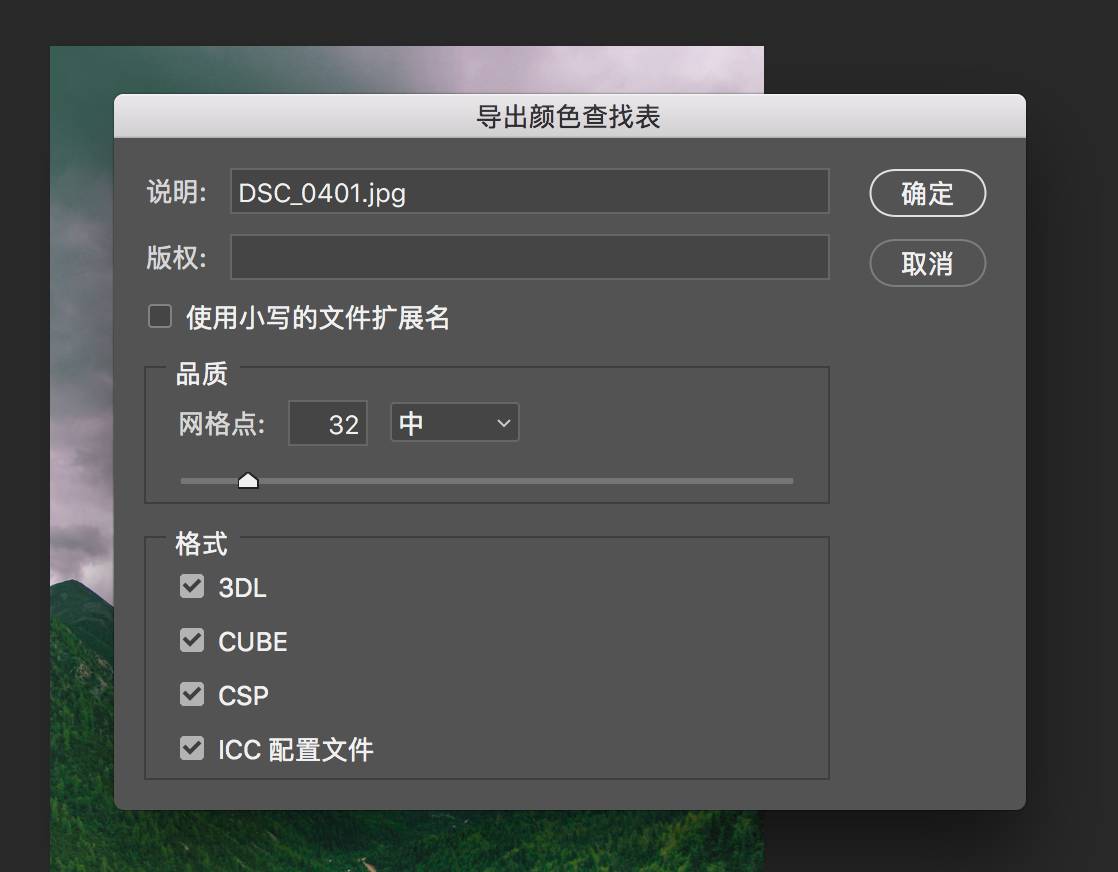
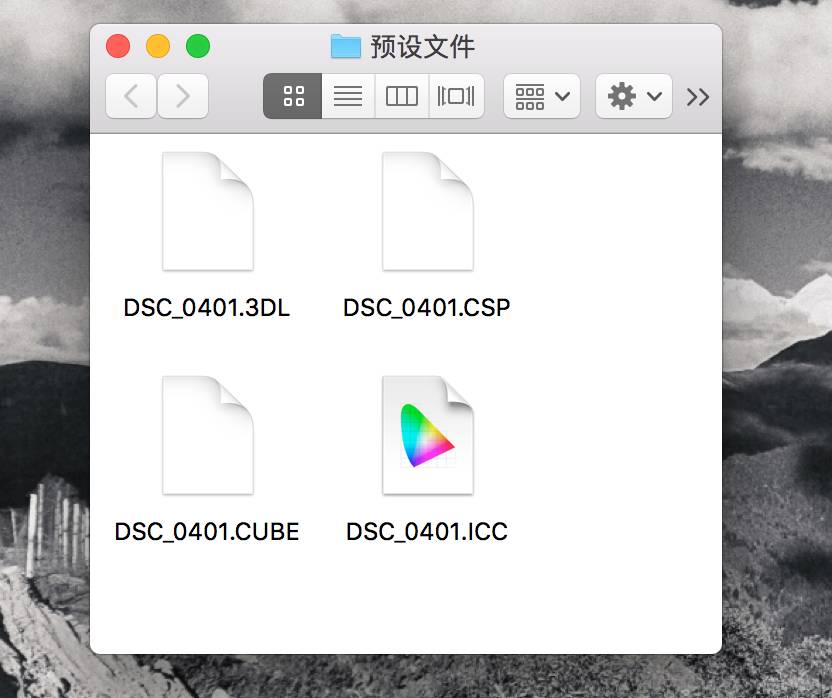
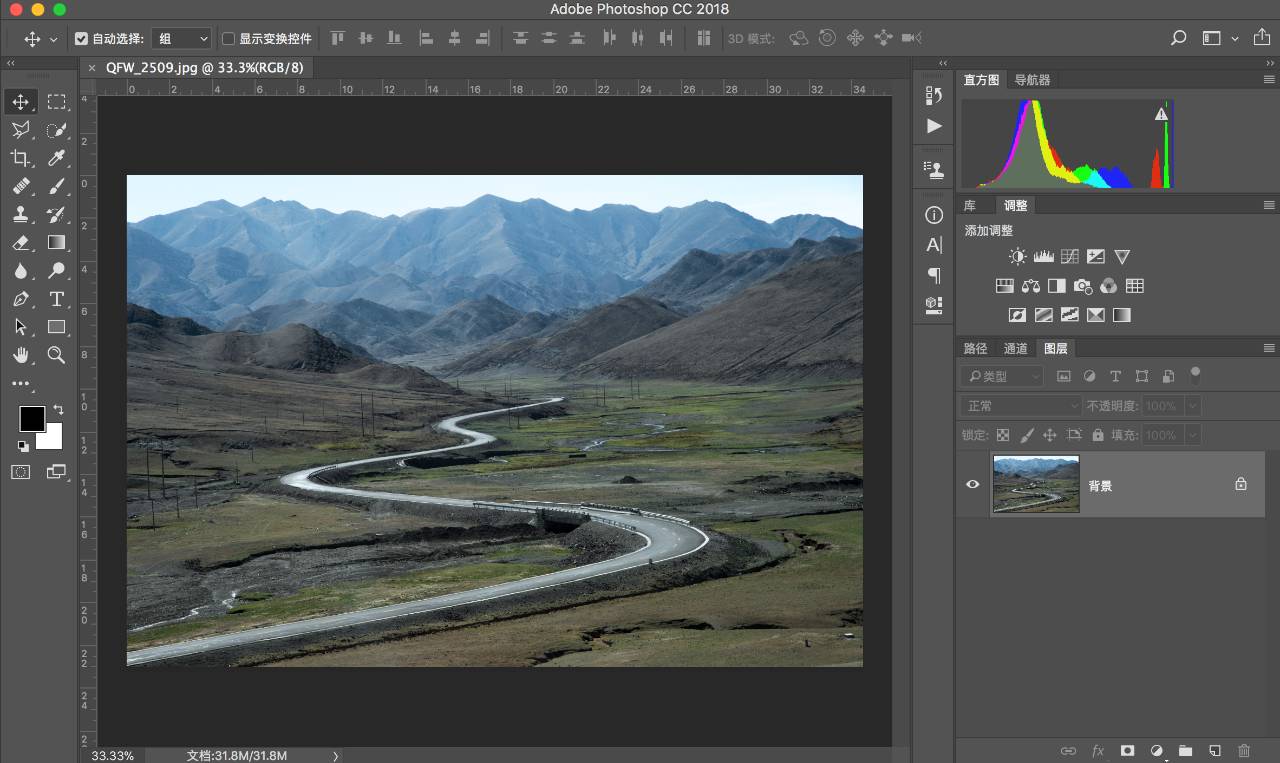

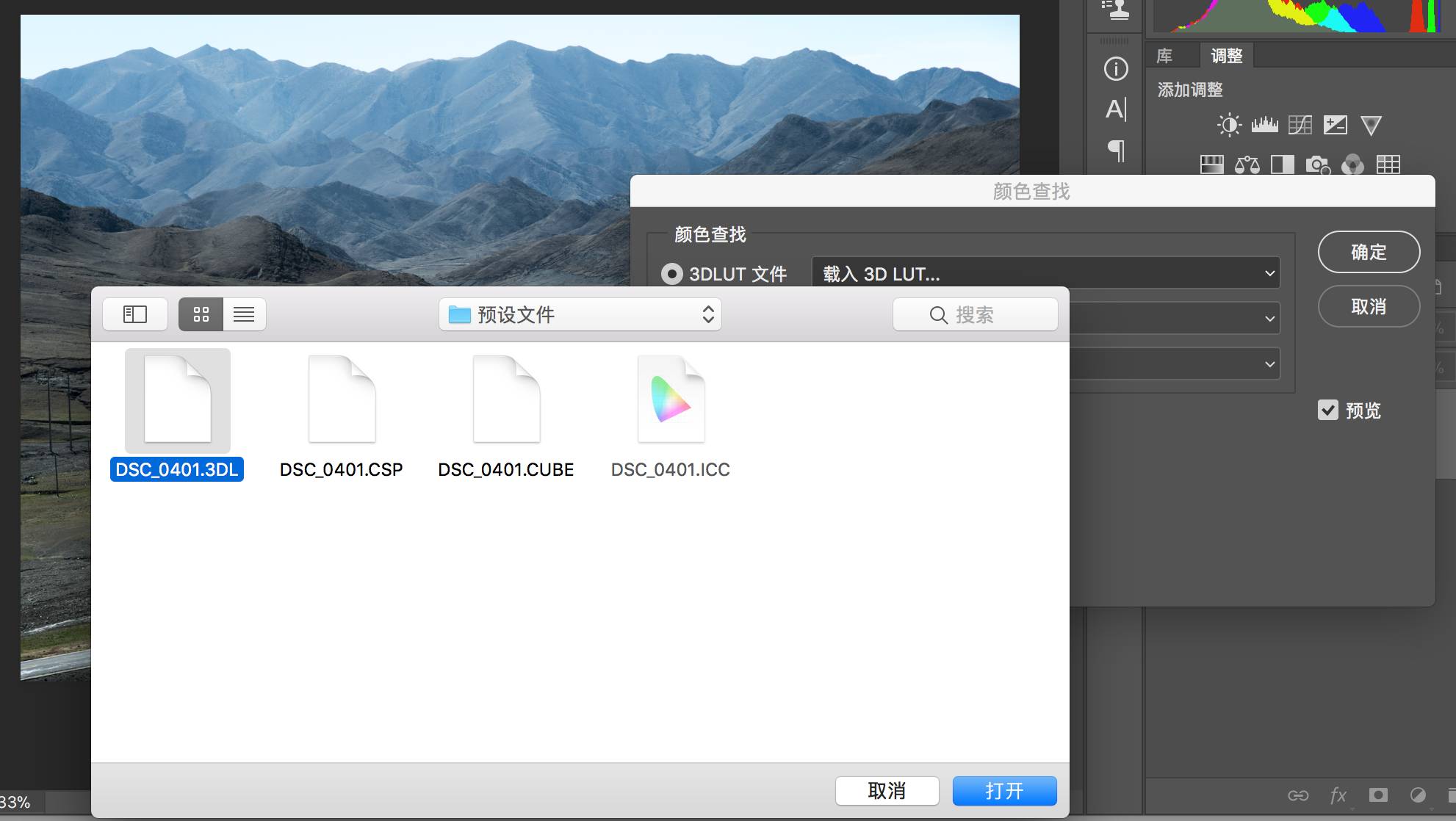

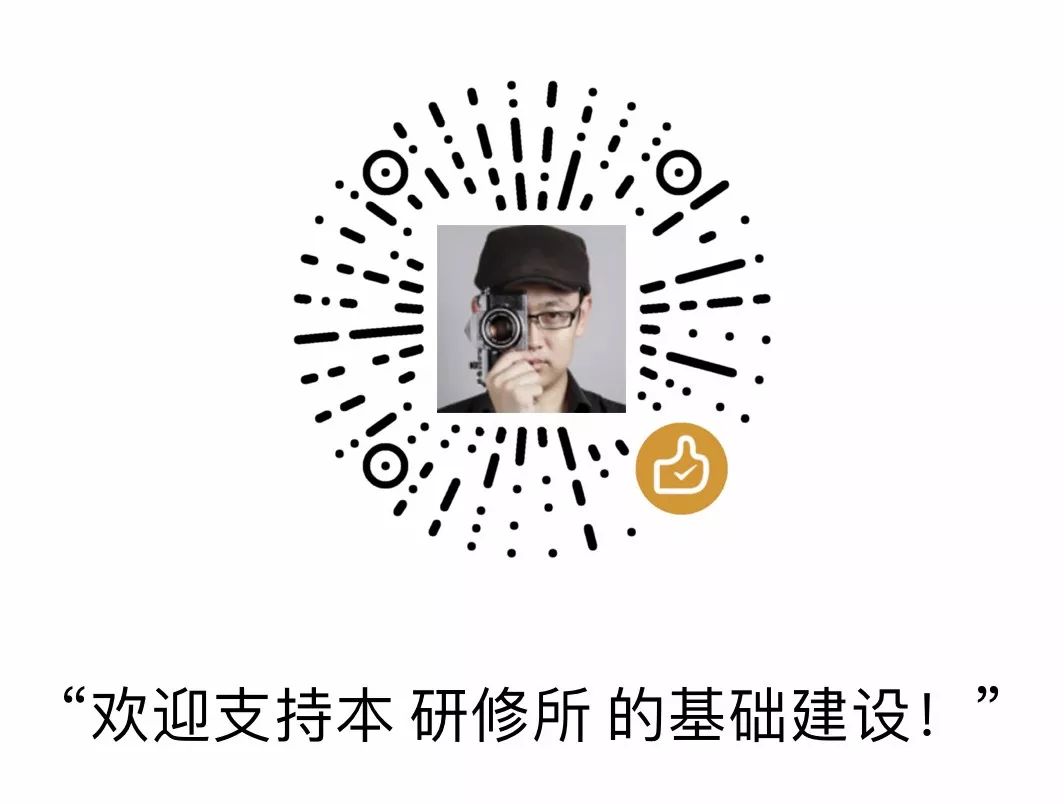 返回搜狐,查看更多
返回搜狐,查看更多